DB2V9.5 For Linux安装步骤
DB2数据库安装文档说明

一.安装DB2数据库安装软件的位置:,此路径下包含服务端和客户端安装软件。
1.DB2服务端安装(1)找到安装包后,双击,弹出安装启动板。
(2)在安装启动板上选择“安装产品”,然后点击按钮“安装新产品”,即可进入安装。
(3)安装过程中,默认安装,点击“下一步”。
(4)选择接受协议,点击“下一步”。
(5)建议使用默认典型安装。
点击“下一步”。
(6)建议使用系统默认安装。
点击“下一步”。
(7)默认目录为C:\ Program Files\IBM\SQLLIB,为了获得更好的性能,可改为非操作系统所在的分区上安装DB2,此处默认安装,点击“下一步”。
(8)在非域用户环境下安装,设置用户名和登录密码,即安装服务端机器的登录用户名和密码,这样的话,机器重启后,DB2服务端可以自动运行。
本例用户名dy,密码dy。
如果计算机在域内,则需要输入域用户的用户名和密码。
点击“下一步“。
(9)创建实例,默认安装,点击“下一步”。
(10)默认安装,点击“下一步”。
(11)取消“设置DB2服务器以发送通知”选项。
点击“下一步”。
(12)默认安装。
点击“下一步”。
(13)下图综合了产品的安装信息,点击“完成”,开始安装。
(14)进入安装界面。
(15)安装组件后,点击“下一步”。
(16)安装完成,点击“完成”。
2.DB2客服端安装(1)安装方式和服务端一样,选择的安装包为client版。
(2)添加本地数据库到客服端。
首先,打开控制中心,“所有数据库”右击“添加”。
然后在弹出的“添加数据库”框的“主机名”处,输入DB2服务端的机器名,点击“搜索”。
搜索出来的数据库在列表中显示出来。
选择一个数据库,点击确定,即把该数据库添加至客户端。
数据库被添加到客服端。
特别注意:倘若在成功添加数据库后,在“数据库”中点击某个库名,报出“没有发现主机”错误,则需要编目db2节点,编目db2节点的方法:(1)程序-->IBM DB2-->DB2COPY1-->命令行工具-->命令窗口(2)输入命令db2 list node directory,查看本地节点,可以看到本地节点的名字,如TCP123(3)输入命令 db2 uncatalog node TCP123,取消当前节点编目(4)输入命令 db2 catalog tcpip node TCP123 remote server 50001,设置编目节点(5)重新进入控制中心,输入用户名和密码成功进入。
国际化解决乱码

本文为您介绍在linux环境下,安装DB2数据库以及卸载DB2数据库的详细方法和步骤,供您参考,希望对您有所帮助。
在虚拟机上的redhat linux enterpise v5 上安装db2 express_c 9.51、将db2 linux版本安装包通过ftp 上传到linux服务器上2、解压tar -zxvf db2文件包3、cd expc 进入到解压后的目录中4、执行命令《这个是安装向导,最好使用这个,而不用db2_install》./db2setup5、打开安装向导选择同意选择典型安装选择响应文件存放位置默认安装路径/opt/ibm/db2/V9.5DAS用户新用户dasusr1 组名:dasadm1实例设置:选择创建实例拥有实例的用户用户名:db2inst1 组名:db2iadm1受防护用户用户名:db2fenc1 组名:db2fadm16、设置完成后,点击完成开始数据库和实例的安装7、安装完成后,要确认安装是否成功,并且安装例子数据库(可选,作为学习用的话,还是推荐安装)具体见db2 express-c 安装后检查及安装例子数据库主要是学会一个命令db2fs (注意:要以拥有实例[db2inst1]的用户登录,再执行db2fs) 注意:如果是执行了db2fs 后,也不报错,但是什么反应也没有,则执行此命令:xhost + db2inst18、卸载部分DB2卸载:由于某种原因,要卸载DB2再重新安装的话,一定要正确的卸载DB2,否则不能执行重新安装或安装的DB2不可用。
1、在linux上卸载DB2的一般过程如下所示:a.可选:删除所有数据库。
可以使用“控制中心”或drop database命令删除数据库。
b.停止DB2管理服务器。
c.停止DB2实例。
d.除去DB2管理服务器。
e.除去DB2实例。
f.除去DB2产品。
下面按照卸载DB2的一般过程说明具体卸载过程。
2、停止DB2管理服务器:必须要停止DB2管理服务器才能在linux上卸载DB2。
linux环境下安装DB2数据库手册
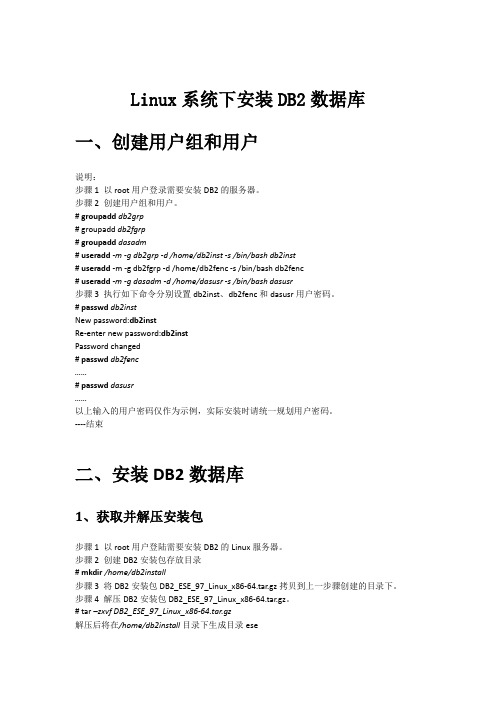
Linux系统下安装DB2数据库一、创建用户组和用户说明:步骤1 以root用户登录需要安装DB2的服务器。
步骤2 创建用户组和用户。
# groupadd db2grp# groupadd db2fgrp# groupadd dasadm# useradd -m -g db2grp -d /home/db2inst -s /bin/bash db2inst# useradd -m -g db2fgrp -d /home/db2fenc -s /bin/bash db2fenc# useradd -m -g dasadm -d /home/dasusr -s /bin/bash dasusr步骤3 执行如下命令分别设置db2inst、db2fenc和dasusr用户密码。
# passwd db2instNew password:db2instRe-enter new password:db2instPassword changed# passwd db2fenc……# passwd dasusr……以上输入的用户密码仅作为示例,实际安装时请统一规划用户密码。
----结束二、安装DB2数据库1、获取并解压安装包步骤1 以root用户登陆需要安装DB2的Linux服务器。
步骤2 创建DB2安装包存放目录# mkdir /home/db2install步骤3 将DB2安装包DB2_ESE_97_Linux_x86-64.tar.gz拷贝到上一步骤创建的目录下。
步骤4 解压DB2安装包DB2_ESE_97_Linux_x86-64.tar.gz。
# tar–zxvf DB2_ESE_97_Linux_x86-64.tar.gz解压后将在/home/db2install目录下生成目录ese----结束2、安装DB2数据库步骤1 先安装Xmanager,安装完毕后双击Xmanager – Passive (电脑右下角启动一个小风车的图标)步骤2用SecureCRT工具以root用户登录需要安装DB2的服务器,# export DISPLAY=32.55.129.26:0.0 ---- (此IP地址为自己电脑机器的IP地址)步骤3 进入目录/home/db2install/ese。
LINUX下安装DB2安装部署手册

目录目录 (1)1概述 (3)1.1文档说明 (3)1.2适用对象 (3)2环境说明 (3)3配置步骤 (3)4安装步骤 (3)4.1挂载DVD (3)4.2执行./db2setup启动DB2安装,选择安装产品 (4)4.3选择安装DB2 UDB企业服务版 (5)4.4进入介绍界面,点击下一步 (6)4.5进入软件许可证协议,选择接受,点击下一步 (7)4.6选择典型安装,点击下一步 (8)4.7选择在此计算机上安装DB2 UDB企业服务器版,点击下一步 (9)4.8输入DAS用户密码,点击下一步 (10)4.9选择创建DB2实例,点击下一步 (11)4.10选择单一分区实例,点击下一步 (12)4.11输入实例用户名密码,点击下一步 (13)4.12输入受防护的用户名密码,点击下一步 (14)4.13选择在此计算机上不准备DB2工具目录,点击下一步 (15)4.14选择本地,点击下一步 (16)4.15输入姓名及邮件地址,点击下一步 (17)4.16进入总结界面,点击完成 (18)4.17开始安装DB2 (18)4.18安装完成 (19)4.19安装DB2补丁包 (19)4.20运行界面 (20)4.21安装lic (20)图表目录图表 1 挂载DB2的安装文件 (4)图表 2 DB2安装启动界面 (4)图表 3 选择要安装的版本 (5)图表 4 安装向导界面 (6)图表 5 软件许可证协议 (7)图表 6 选择安装类型 (8)图表7 选择安装操作 (9)图表8 设置用户信息 (10)图表9 设置DB2实例 (11)图表10 如何使用实例 (12)图表11 设置用户信息 (13)图表12 设置受防护的用户信息 (14)图表13 准备DB2工具目录 (15)图表14 设置管理联系人列表 (16)图表15 通知指定联系人 (17)图表16 开始复制文件 (18)图表17 安装界面 (18)图表18 安装完成 (19)图表19 安装补丁包 (20)1概述1.1文档说明1.2适用对象文档使用项目组所有人员,包括:开发工程师、实施工程师、测试工程师和客户开发人员。
DB2V9forlinux静默安装

DB2 V9.7 ESE for Linux安装与删除2011-06-07 10:02阅读(3536)第一、Linux平台下安装DB2 V9.7 ESE安装步骤如下:1.安装前准备工作将下载的安装文件上传到待安装的Linux机器,解压缩到某个目录,产生了一个名为Server的子目录,进入子目录,可以看到有多个可执行的脚本,其中db2prereqcheck是先决条件检查,db2setup是图形界面安装程序,db2_install是命令行方式安装。
还有一个db2目录,保存了需要安装的二进制文件。
执行db2prereqcheck,如果没有返回任何结果,说明系统符合DB2安装的先决条件,可以进入下一步安装。
如果返回信息,请按信息提示修改配置,然后再次运行,直到没有错误提示。
[rootredflag11012601 app]# ll v*gz-rw-r--r-- 1 root root 810576392 05-03 19:44 v9.7_linuxx64_server.tar.gz[rootredflag11012601 app]# tar xzf v9.7_linuxx64_server.tar.gz[rootredflag11012601 app]# cd server[rootredflag11012601 server]# ll总计64drwxr-xr-x 6 bin bin 4096 2009-11-16 db2-r-xr-xr-x 1 bin bin 5340 2009-11-16 db2ckupgrade-r-xr-xr-x 1 bin bin 5293 2009-11-16 db2_deinstall-r-xr-xr-x 1 bin bin 5163 2009-11-16 db2_install-r-xr-xr-x 1 bin bin 5127 2009-11-16 db2ls-r-xr-xr-x 1 bin bin 5145 2009-11-16 db2prereqcheck-r-xr-xr-x 1 bin bin 5145 2009-11-16 db2setupdrwxr-xr-x 15 bin bin 4096 2009-11-16 doc-r-xr-xr-x 1 bin bin 5181 2009-11-16 installFixPack[rootredflag11012601 server]# ./db2prereqcheck2.安装DB2数据库软件以操作系统root用户执行db2_install,根据提示操作,设定安装目录和要安装的版本等以后,耐心等待安装任务完成。
linux下安装DB2的详细步骤
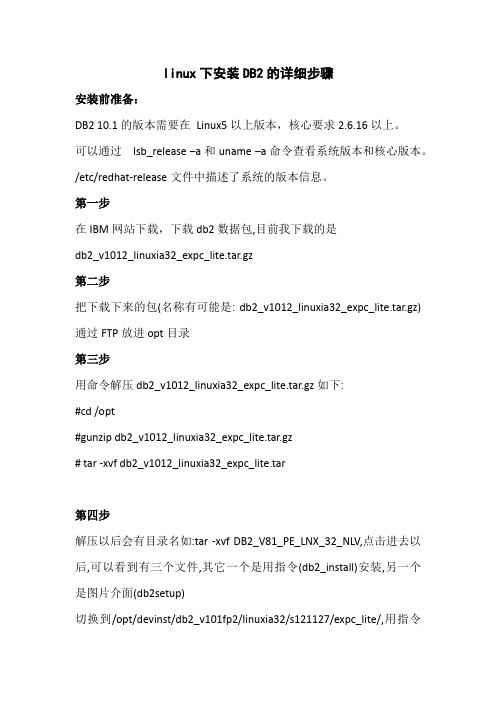
linux下安装DB2的详细步骤安装前准备:DB2 10.1的版本需要在Linux5以上版本,核心要求2.6.16以上。
可以通过lsb_release –a和uname –a命令查看系统版本和核心版本。
/etc/redhat-release文件中描述了系统的版本信息。
第一步在IBM网站下载,下载db2数据包,目前我下载的是db2_v1012_linuxia32_expc_lite.tar.gz第二步把下载下来的包(名称有可能是:db2_v1012_linuxia32_expc_lite.tar.gz)通过FTP放进opt目录第三步用命令解压db2_v1012_linuxia32_expc_lite.tar.gz如下:#cd /opt#gunzip db2_v1012_linuxia32_expc_lite.tar.gz# tar -xvf db2_v1012_linuxia32_expc_lite.tar第四步解压以后会有目录名如:tar -xvf DB2_V81_PE_LNX_32_NLV,点击进去以后,可以看到有三个文件,其它一个是用指令(db2_install)安装,另一个是图片介面(db2setup)切换到/opt/devinst/db2_v101fp2/linuxia32/s121127/expc_lite/,用指令如下:#cd /opt/devinst/db2_v101fp2/linuxia32/s121127/expc_lite/#sh db2_install稍后会出现如果提示:DB2.ADMCL DB2 Administration Client for LINUX26DB2.ESE DB2 Enterprise Server Edition for LINUX26DB2.ADCL DB2 Application Development Client for LINUX26 然后进行选择,选择时一定要用大写如果选择:DB2.ESE这时它自己会执行所有文件,执行完以后在:/opt目录里面会出现:IBM表示安装已经完毕接下来,我们要创建实例和创建数据库第五步(注册license)要注册license不然到时没法创建数据库,license在哪里你要自己去找一下,一般情况会出现在这里:/home/db/db2/V10.1/adm/db2licm/opt/devinst/db2_v101fp2/linuxia32/s121127/expc_lite/db2/license/ db2expc_uw.lic然后在root用户下执行#/home/db/db2/V10.1/adm/db2licm –a/opt/devinst/db2_v101fp2/linuxia32/s121127/expc_lite/db2/license/db 2expc_uw.lic第六步创建用户组和用户# groupadd -g 901 db2grp# groupadd -g 902 db2fgrp# groupadd -g 903 db2agrp# useradd -g db2grp -u 801 -d /home/db2inst1 -m -s /bin/sh db2inst1# useradd -g db2fgrp -u 802 -d /home/db2fenc -m -s /bin/sh db2fenc# useradd -g db2agrp -u 803 -d /home/db2das -m -s /bin/sh db2das第七步修改密码# passwd db2inst1Changing password for db2inst1.New password:[db2inst1]Re-enter new password:[db2inst1]创建完成后,执行如下命令,检查用户组和用户是否创建成功。
linux下DB2数据库安装教程
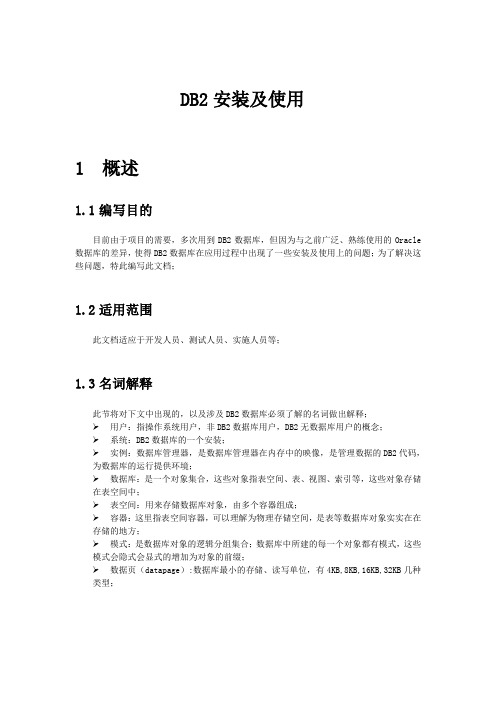
DB2安装及使用1概述1.1编写目的目前由于项目的需要,多次用到DB2数据库,但因为与之前广泛、熟练使用的Oracle 数据库的差异,使得DB2数据库在应用过程中出现了一些安装及使用上的问题;为了解决这些问题,特此编写此文档;1.2适用范围此文档适应于开发人员、测试人员、实施人员等;1.3名词解释此节将对下文中出现的,以及涉及DB2数据库必须了解的名词做出解释;用户:指操作系统用户,非DB2数据库用户,DB2无数据库用户的概念;系统:DB2数据库的一个安装;实例:数据库管理器,是数据库管理器在内存中的映像,是管理数据的DB2代码,为数据库的运行提供环境;数据库:是一个对象集合,这些对象指表空间、表、视图、索引等,这些对象存储在表空间中;表空间:用来存储数据库对象,由多个容器组成;容器:这里指表空间容器,可以理解为物理存储空间,是表等数据库对象实实在在存储的地方;模式:是数据库对象的逻辑分组集合;数据库中所建的每一个对象都有模式,这些模式会隐式会显式的增加为对象的前缀;数据页(datapage):数据库最小的存储、读写单位,有4KB,8KB,16KB,32KB几种类型;2DB2安装前2.1搭建环境2.1.1软件准备操作系统:CentOS-6.5-i386-minimal.iso环境载体:VirtualBox-4.3.24-98716-Win.1425444683.exe注:此处使用虚拟机virtualbox作为环境载体做安装演示,由于以后的生产环境并不涉及虚拟机方面的安装和使用,故在此不对virtualbox的安装做详述;有兴趣研究的同事可以在互联网上搜索相关教程即可;以下直接介绍操作系统的安装;2.1.2软件安装打开安装好的virtualbox软件,点击【新建】在弹出的窗口中,根据实际情况依次填写名称、选择相应的类型和版本,此处选择linux类型,OtherLinux(32位)版本,点击【下一步】接下来为虚拟机分配内存,按实际情况和需要滑动标尺或直接填写相应的数值即可,此处选择2048MB大小,点击【下一步】分配虚拟硬盘,这一步是为了给操作系统分配一个活动的空间,操作系统中信息和数据将存储在此空间内,在这里我们选择第二个【现在创建虚拟硬盘】,点击【创建】虚拟硬盘文件类型,直接选择默认的即可,点击【下一步】此处选择【固定大小】,性能较好,点击【下一步】接下来,选择虚拟硬盘文件创建的位置和大小,可根据实际情况做配置,此处选择安装在E盘,硬盘大小为20G,点击【创建】,即开始创建接下来就是等待安装,直至安装完成2.1.3软件配置点击virtualbox主界面上的【设置】按钮,在弹出的窗口中进程参数设置在左边的树状模块中选择【系统】--【处理器(P)】,在拓展性前的选勾,如图所示再选择【存储】,点击【没有磁盘】,在右边显示的内容中,点击磁盘模样的图标,点击【选择一个虚拟光盘】,找到你的CentOS-6.5-i386-minimal.iso文件的位置,选中即可再选择树状模块中的【网络】--【网卡1】,在连接方式中选择与宿主机网卡的通讯方式,此处选择HOST_ONLY方式,名称是宿主机网卡的名称;设置完毕,点击确定即可;2.1.4 OS安装点击virtualbox主界面的【启动】按钮,在弹出的窗口选择第一项,如图所示,回车即可在完成自检之后,在弹出的窗口中选择SKIP,跳过测试,ENTER回车然后点击NEXT设置语言,此处选择简体中文,点击Next选择键盘语言,一般为美式英语,点击【下一步】选择存储设备,此处选择基本存储设备,点击【下一步】即可,在检测完存储设备后,选择【是,忽略所有数据】,点击【下一步】即可设置主机名和网络配置,此处直接点击【下一步】,具体参数可在系统建好后在设置;时间设置,选择城市【亚洲/上海】,在【系统时间选择UTC时间】前打勾,点击下一步设置root用户密码,根据实际情况自定义设置即可,点击下一步选择安装类型,由于是在虚拟机中安装,且兼顾宿主机的情况,我们选择【创建自定义布局】,点击下一步接下来就是最重要的操作系统分区的创建,点击【空闲】一行,点击【创建】,选择【标准分区】,依次创建以下节点:根目录“/”,/boot目录,swap分区(一般为内存大小的1.5-2倍);如下所示分区建好后,如下图所示,点击【下一步】然后会弹出是否格式化的提示,选择【格式化】,并在弹出的窗口中选择【将修改写入磁盘】,等待分区的创建完成即可分区建好之后,会弹出安装引导装载程序的窗口,直接点击【下一步】即可然后,就进入系统的安装阶段,系统自检、分析依赖包后,就会进行安装包的安装,由于是简化版的linux,所以安装过程较为简单,等待安装完成即可安装完成后,点击【重新装载】,启动操作系统;启动后输入root及密码就可以登录系统使用了2.2 OS参数设置2.2.1网络设置2.2.1.1虚拟机网卡设置使用root用户登录操作系统,输入# vi /etc/sysconfig/network-scripts/ifcfg-eth0;在该文件中编辑以下内容(IP信息可以自定义,只需要子网掩码、网关与之相对应即可)启动网络输入#service network start 回车;2.2.1.2宿主机网卡设置以win8为例,打开网络和共享中心,点击【更改适配器设置】,可以看到在安装virtualbox 时安装的名为VirtualBox Host-Only Network的网卡右键--【属性】,双击【Internet协议版本IPV4】,设置与虚拟机中的网卡在同一网段的相对应的IP、子网掩码等信息,如图所示通讯测试;在宿主机的cmd命令窗口中,输入ping 172.16.217.140,若可以ping通,则表明二者之间的通讯畅通;2.2.2其他设置2.2.2.1关闭防火墙输入# service iptables status ---查看防火墙状态# service iptables stop ---关闭防火墙# service iptables start ---启动防火墙注:至此OS的环境搭建就完成了,接下来就是DB2数据库的安装!3 DB2安装中3.1软件准备DB2版本:db2_v9.7_linuxia32_server.tar.gz;SSH工具:SecureCRT;3.2软件安装3.2.1软件上传在home目录下新建一个文件夹,以供文件上传之用输入# mkdir /home/db2package使用SecureCRT工具登录到OS(具体用法在此不做详述),使用快捷键ALT+P,打开SFTP界面,如图所示输入sftp>cd /home/db2package/ ----进入文件上传目标目录sftp>lcd /D:/exe/serverinstal/ ----进入本地存储DB2安装文件的目录sftp>put db2_v9.7_linuxia32_server.tar.gz --put命令上传DB2安装文件回车即可开始上传3.2.2软件解压输入# cd /home/db2package/ ---进入软件上传的目录 # tar -xzvf db2_v9.7_linuxia32_server.tar.gz ---回车即可进行解压3.2.3安装解压完成后,会在软件上传的目录下生产一个server目录,进入目录# cd /home/db2package/server该目录下就包含了db2的安装程序,如图所示db2prereqcheck ----先决条件检查,用于检测当前环境是否符合DB2安装要求db2setup ----图形化界面安装,需要配置X环境,在此不再详述;db2_install ----命令行安装,以下将使用此种方式进行安装说明;db2_deinstall ----卸载安装DB2时,运行db2_install文件输入# ./db2_install回车进行安装,片刻后会出现一些选项,首先是安装路径,默认路径是/opt/ibm/db2/v9.7;输入“否”,表示选择默认路径;输入“是”,表示不选择默认路径,则会提示你输入新的安装路径此处我们选择输入“否”;则会出现下图所以内容其中,以下表示DB2的产品ESE --企业版CONSV --连接服务器版WSE --工作组版EXP --易捷版PE --个人版CLIENT --客户机RTCL --运行时客户机此处,根据实际需要选择版本,我们选择EXP,安装易捷版,输入EXP,回车,即可进行安装,如下图注:到此处,DB2就安装完毕了,下面我们来介绍DB2的使用;4 DB2安装后的使用4.1创建用户此处创建的用户属于操作系统用户,DB2无数据库用户,此点与Oracle等其他关系型数据库有所不同;使用root用户登录# groupadd db2grp ---实例用户用户组# groupadd db2fgrp ---受防护用户用户组# groupadd dasadm ---DAS用户用户组# useradd -m -g db2grp -d /home/db2inst -s /bin/bash db2inst --创建实例用户# useradd -m -g db2fgrp -d /home/db2fenc -s /bin/bash db2fenc --创建防护用户# useradd -m -g dasadm -d /home/dasusr -s /bin/bash dasusr --创建DAS用户# passwd db2inst ---设置密码,不详述# passwd db2fenc# passwd dasusr其中,实例用户:每个实例都必须对应一个操作系统用户,该用户用于操作所有的DB2进程,管理所有DB2的文件系统和设备,必须创建;受防护用户:用于在数据库的运行空间外运行用户自定义的函数和存储过程,主要用于UDF,虽无大用处,但是建议创建;DAS用户:用于远程管理,可以不创建,此处就没有创建此用户;4.2创建实例以root用户登录操作系统进入DB2的安装目录下输入# cd /opt/ibm/db2/V9.7/instance创建数据库实例输入# ./db2icrt -p 50000 -u db2fenc db2inst其中50000表示监听端口,db2inst为实例名称,需要与实例用户名相同,db2fenc 表示该受防护用户可使用该实例;设置数据库实例随系统重启而启动输入# su - db2inst$./db2iauto -on db2inst启动数据库实例输入$db2start创建数据库启动数据库实例后输入$ exit ---登出,至root用户# mkdir /home/test/testdb ---创建数据库安装目录# chown a+w /home/test/testdb ---更改目录权限# su - db2inst ---切换至实例用户$ db2 create db testdb on /home/test/testdb using codeset gbk territory cn其中,testdb 为数据库名称,/home/test/testdb为数据库创建目录,应该提前创建;创建表空间a.在创建表空间之前,我们可以先创建一个缓冲池,若不创建,将会使用数据库默认缓冲池IBMDEFAULTBP;输入 $ db2 connect to testdb -----连接数据库$ db2 create bufferpool bp32k size 10000 pagesize 32k其中,bp32k 为缓冲池名称,size表示缓冲池大小,pagesize 表示数据页大小b.输入$ exit ---登出,至root用户# mkdir /usr/db2/ ---创建数据库安装目录# chown a+w /usr/db2/ ---更改目录权限# su - db2inst ---切换至实例用户$ db2 "create tablespace db2inst pagesize 32k managed by database using (file '/usr/db2/tablespace_db2inst' 3g) bufferpool bp32k"其中,db2inst 为表空间名,pagesize为数据页大小,需要与引用的缓冲池的数据也大小相同;using 表示表空间创建的目录以及大小(即容器),目录应该事先存在,bufferpool 表示引用的缓冲池;4.4 DB2数据导出导入这里存在导出表结构和表数据的情况;使用案例请直接看4.4.5节;导出表结构输入$ db2look -d testdb -e -a -x -i db2inst -w db2inst -o test.sql其中testdb --数据库名db2inst --用户名db2inst --密码test.sql --文件名执行sql文件输入$ db2 -tvf test.sql4.4.2数据库表数据导出数据库表数据导出输入$ db2move testdb export -u db2inst -p db2inst其中 testdb --数据库名db2inst --用户名db2inst --密码4.4.3数据库单个表导出使用export命令输入 $ export to test.del of del MODIFIED BYCODEPAGE=1386 select * from pt_oper 其中,test.del为导出文件名,del 为文件格式,CODEPAGE=1386表示编码4.4.4数据库单个表数据导入使用import命令输入$ import from test.del of del MODIFIED BY COMPOUND =50 insert into pt_oper其中test.del为导出文件名,del 为文件格式4.4.5数据库数据迁移用例# su - db2inst ----切换实例用户$ db2start ----启动实例$ db2 connect to testdb ----连接数据库$ mkdir /home/test$ cd /home/test$ db2look -d testdb -e -a -x -i db2inst -w db2inst -o test.sql -----导出数据库全表结构$ db2 -tvf test.sql ----执行数据库结构的sql脚本,导入全表结构$ mkdir /home/dbdata$ cd /home/dbdata$ db2move testdb export -u db2inst -p db2inst ----导出数据库全表数据$ db2move testdb import -u db2inst -p db2inst ----导入数据库全表数据5Q&A5.1问题一Q:在使用过程中,会遇到创建的模式名与用户名不一样的情况,导致在执行sql过程中报错;A:这是因为DB2的特点是一个对象需要加上模式名才会有效,即schema.Object的形式,如果不加模式名,系统会自动以当前登录名为模式名,隐式的加到该对象前;解决方法:建立的实例最好与实例用户名相同;在执行sql时加上需要使用的模式名;。
Linux系统环境下DB2服务器的安装
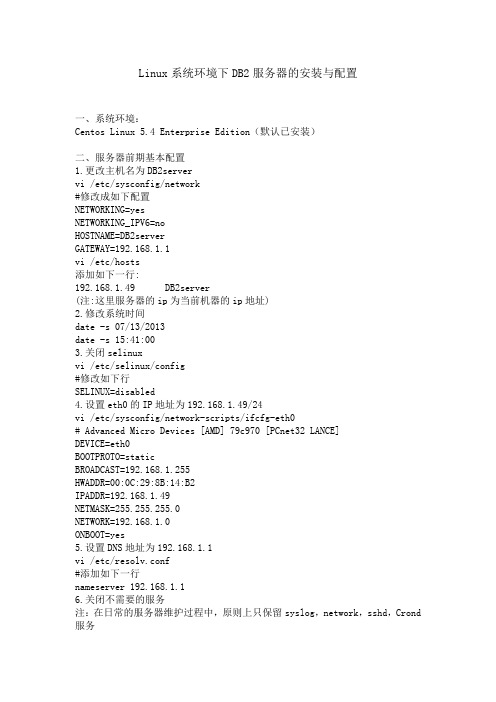
Linux系统环境下DB2服务器的安装与配置一、系统环境:Centos Linux 5.4 Enterprise Edition(默认已安装)二、服务器前期基本配置1.更改主机名为DB2servervi /etc/sysconfig/network#修改成如下配置NETWORKING=yesNETWORKING_IPV6=noHOSTNAME=DB2serverGATEWAY=192.168.1.1vi /etc/hosts添加如下一行:192.168.1.49 DB2server(注:这里服务器的ip为当前机器的ip地址)2.修改系统时间date -s 07/13/2013date -s 15:41:003.关闭selinuxvi /etc/selinux/config#修改如下行SELINUX=disabled4.设置eth0的IP地址为192.168.1.49/24vi /etc/sysconfig/network-scripts/ifcfg-eth0# Advanced Micro Devices [AMD] 79c970 [PCnet32 LANCE]DEVICE=eth0BOOTPROTO=staticBROADCAST=192.168.1.255HWADDR=00:0C:29:8B:14:B2IPADDR=192.168.1.49NETMASK=255.255.255.0NETWORK=192.168.1.0ONBOOT=yes5.设置DNS地址为192.168.1.1vi /etc/resolv.conf#添加如下一行nameserver 192.168.1.16.关闭不需要的服务注:在日常的服务器维护过程中,原则上只保留syslog,network,sshd,Crond 服务chkconfig list|grep 3:onchkconfig network onchkconfig syslog onchkconfig sshd onchkconfig crond on对于其他的服务,采用service XXX stopchkconfig XXX off即可。
- 1、下载文档前请自行甄别文档内容的完整性,平台不提供额外的编辑、内容补充、找答案等附加服务。
- 2、"仅部分预览"的文档,不可在线预览部分如存在完整性等问题,可反馈申请退款(可完整预览的文档不适用该条件!)。
- 3、如文档侵犯您的权益,请联系客服反馈,我们会尽快为您处理(人工客服工作时间:9:00-18:30)。
DB2V9.5 For Linux安装步骤
安装前准备
(1)DB2V9.5 安装介质;
其中*nlpack*为语言包文件,如果只安装英文版,此包可
以不需要;
(2)Xmanager
如果需要远程安装,建议使用xmanager的passive功能,
可以将xWindows内容显示在本机上;
还有,在本机安装时建议执行xhost +,放开所有链接均可
以使用xwindows;
安装步骤
(1)解开安装包
tar zxvf v9.5fp5_linuxia32_server.tar.gz
tar zxvf v9.5fp5_linuxia32_nlpack.tar.gz
解开后目录结构如下:
(2)开始安装
到server目录,在server目录有db2setup、db2_install等文件,db2setup为图形化安装脚本,db2_install为字符安装脚本;
如果为远程图形化安装,需要设置环境变量:
export DISPLAY=yourIP:0.0,并且需要在本机启动xmanager程序;
./db2setup
(3)安装启动界面
选择“安装产品”;
(4)选择安装产品
上述根据实际情况进行选择;
建议选择企业版;
(5)进入安装向导
(6)协议许可
选择“接受”,继续“下一步”。
(7)选择安装类型
建议选择“定制安装”。
(8)选择安装
说明:
(1)、“在此计算机上安装DB2企业版…”表示安装DB2;
(2)、“将安装设置保存在响应文件。
”只保存安装响应文件,不进行真正安装;
(3)“安装软件和响应文件”,安装DB2并保持响应文件;
建议选择“第1项”。
(9)选择安装功能组件以及安装目录
说明:
1)、需要编译C代码,请选择“基本应用程序开发工具”;
2)、安装目录默认为/opt/ibm/db2/V9.5,可以根据实际情况进行调整;
(10)选择要安装的语言
一般情况下属于只需要选择英文和简体中文即可。
(11)DB2信息中心设置
此设置没有什么问题,直接选择“IBM Web”站点即可;
(12)SAMP配置
此配置与高可用有关,所以开发环境不需要安装,生产环境根据实际情况决定是否需要安装;
(13)设置DAS(管理用户)
此管理机用户可以是新建,也可以是操作系统已经存在的用户;
(14)设置DB2实例
DB2实例可以在安装的过程中创建,也可以在安装完成后创建;
本实例选择安装过程中创建;
(15)设置实例分区选项
说明:
(1)此处建议选择单一分区,如果确实要选择多分区,则需要数据库分区组件许可才可以;
(16)设置实例用户
实例用户可以选择新建,也可以选择原来的用户。
(17)设置受保护的用户信息
(18)设置实例通讯端口
说明:
1)服务名称和端口将写入/etc/services,并且服务名称与实例配置的SVCENAME一致;
2)也可以在安装的时候选择“不进行配置”,日后再进行配置;
(19)DB2工具目录
说明:
只有配置了DB2工具目录,才可以使用任务中心以及调度程序;
(20)通知设置
(21)设置文件搜索服务器
选择不设置,一般情况没有用途;
(22)选择“完成”开始安装
(23)安装完成
(24)检查安装是否成功
登录到实例用户,然后ps -u $LOGNAME|grep db2sysc|grep -v grep|wc -l,看值是否大于0,如果大于0表示启动成功;
手工创建实例步骤
(1)、创建用户
groupadd db2grp
groupadd db2fgrp
useradd–g db2grp –m db2inst
useradd –g db2fgrp –m db2finst
(2)、创建实例
到db2安装目录下面的instance目录,执行:
db2icrt -a SERVER -s ese –[p 端口号] -u db2finst db2inst (3)、配置TCPIP侦听
db2set DB2COMM=tcpip
db2 update dbm cfg using SVCENAME 端口号
然后重新登录;
手工配置客户端
(1)、db2 catalog tcpip node NodeNm remote IP server port (2)、db2 catalog database dbname as alias at node NodeNm。
